Gigabyte GA-H61M-DS2 je jednou z základních desek počítačů v plné velikosti, kterou si uživatelé nejčastěji kupují samostatně při ruční montáži systému. Po dokončení kompilace systémové jednotky a instalaci systému Windows vzniká úkol zajistit správnou interakci všech komponent s operačním systémem. To se provádí instalací příslušných ovladačů. V rámci dnešního článku chceme hovořit o tomto procesu konkrétně pro komponenty zmíněné základní desky, s přihlédnutím ke všem dostupným metodám.
Metoda 1: Webové stránky výrobce komponent
Jako první metodu jsme využili nejspolehlivější a nejoblíbenější možnost na oficiálních stránkách výrobce základní desky Gigabyte GA-H61M-DS2. K dispozici je speciální sekce, kde si můžete stáhnout všechny potřebné soubory, ale nejprve je musíte najít výběrem stránky komponenty s příslušnou revizí. To se děje podle následujícího principu:
Přejděte na oficiální web Gigabyte
- Kliknutím na výše uvedený odkaz přejdete na web Gigabyte. Tam najděte horní panel, kde klikněte levým tlačítkem na nápis „Servis / podpora“.
- Na stránce podpory vás zajímá dlaždice s názvem „Základní desky“... Kliknutím na něj přejdete do sekce s tímto produktem.
- Nejjednodušším způsobem je vyhledat model, zadejte jej do vyhrazeného pole a klikněte na Enter.
- Velké množství výsledků se dostaví, protože společnost vydala mnoho revizí daného modelu. V seznamu najděte svoji verzi (revize je uvedena na krabici a na samotné desce) a poté klikněte na nápis "Řidič" vedle vybraného modelu.
- Doporučuje se vybrat operační systém, který používáte jako první, na stránce softwaru, aby se v seznamu zobrazily pouze kompatibilní soubory.
- Nyní můžete zobrazit dostupné výsledky, vybrat soubory a kliknutím na vyhrazené tlačítko zahájit stahování.
- Ovladače na stránce jsou rozděleny do kategorií. Budete muset kliknout na každý řádek, abyste otevřeli možnosti stahování a vybrali požadovaný software.
- Počkejte na dokončení stahování spustitelného souboru, spusťte jej a postupujte podle pokynů na obrazovce, aby instalace komponent proběhla úspěšně.
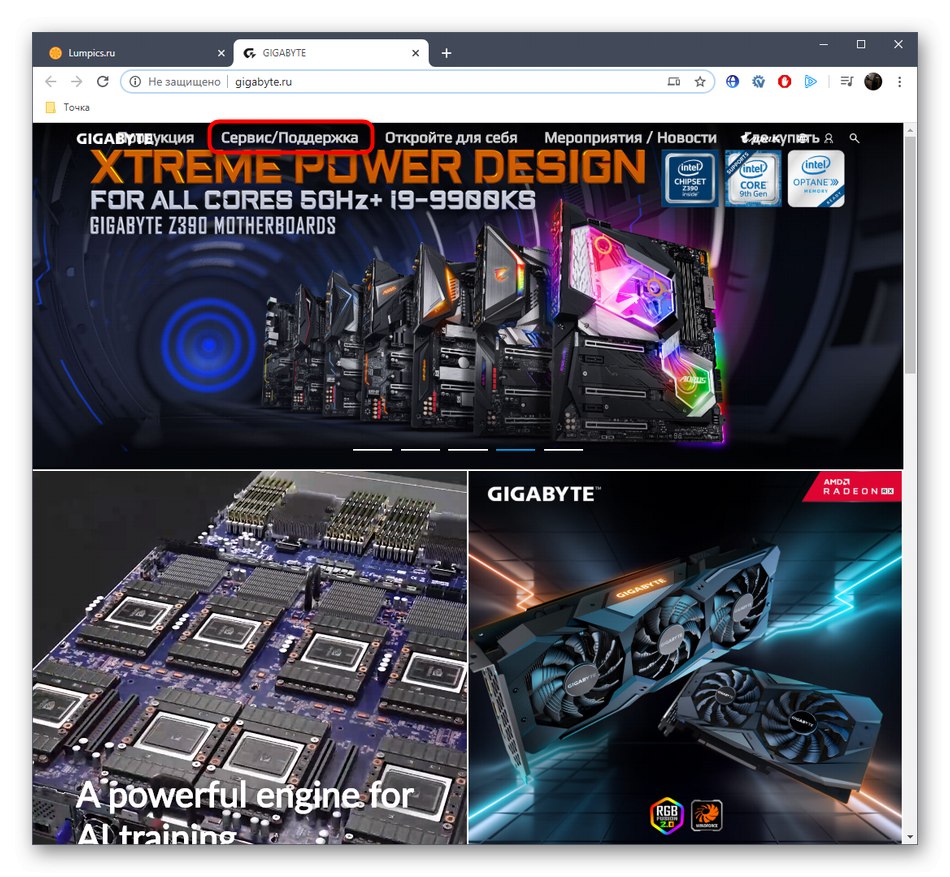
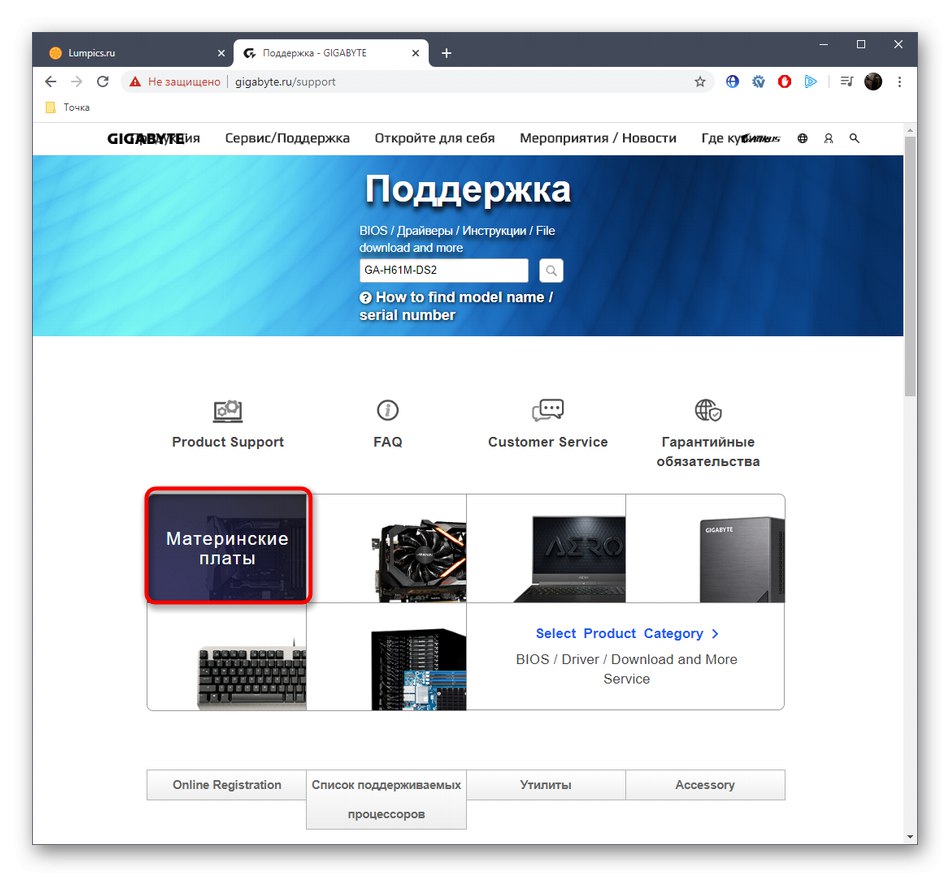
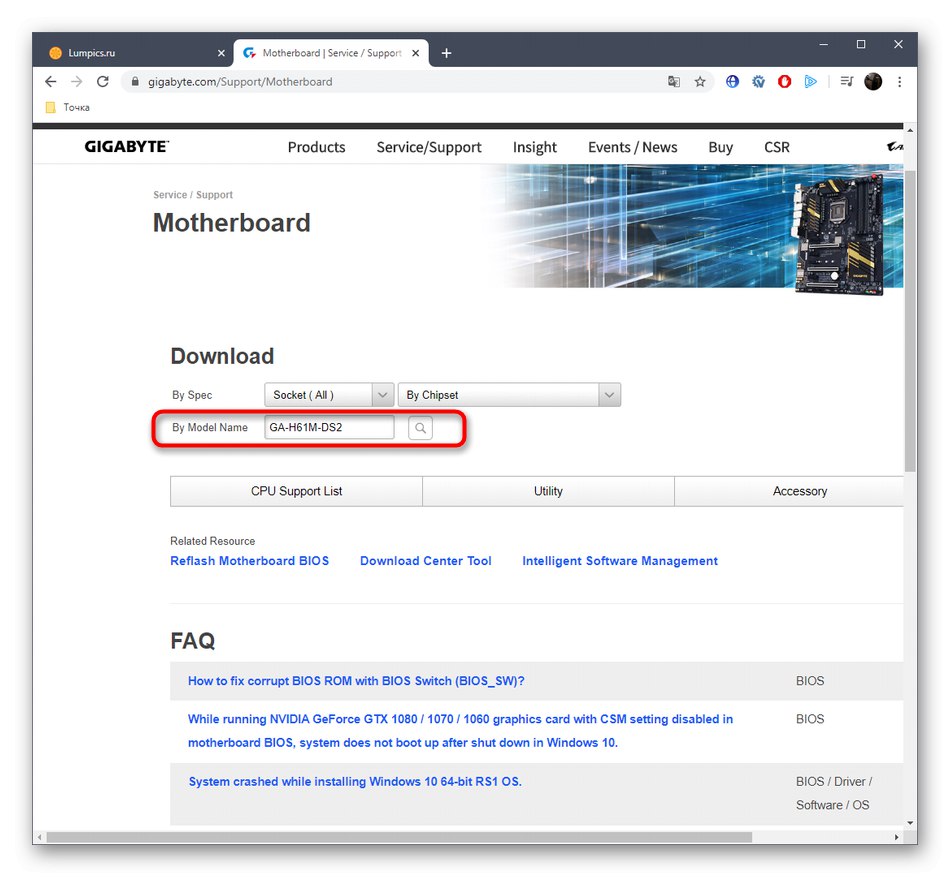
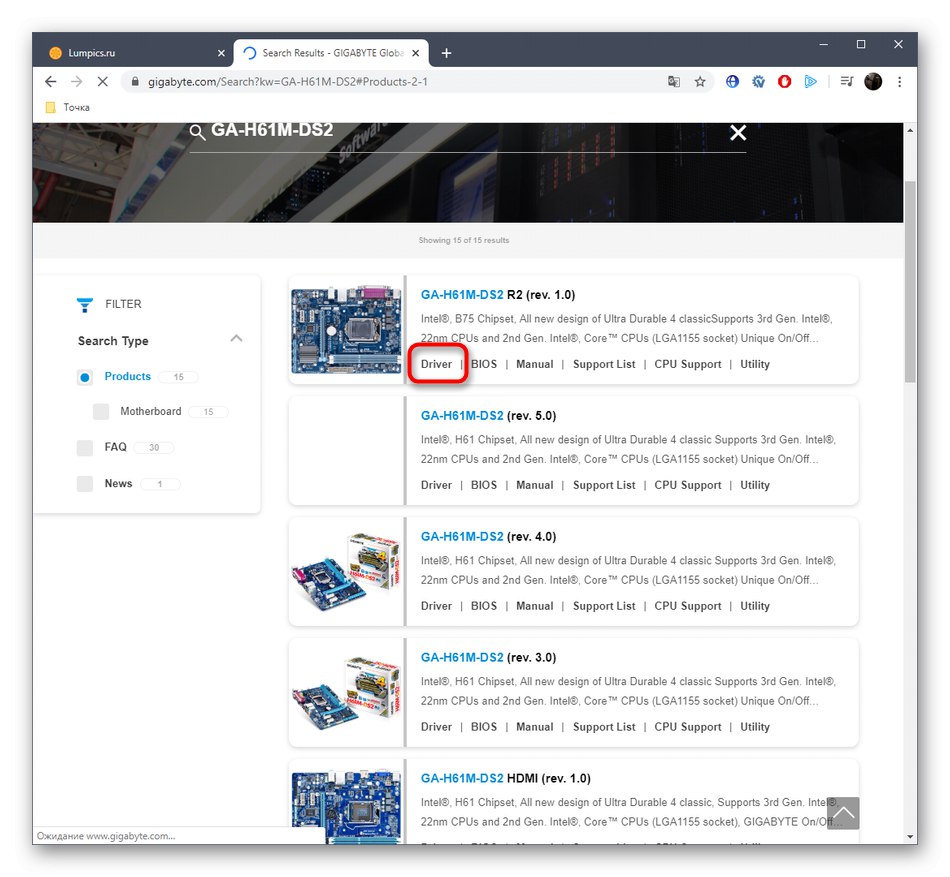
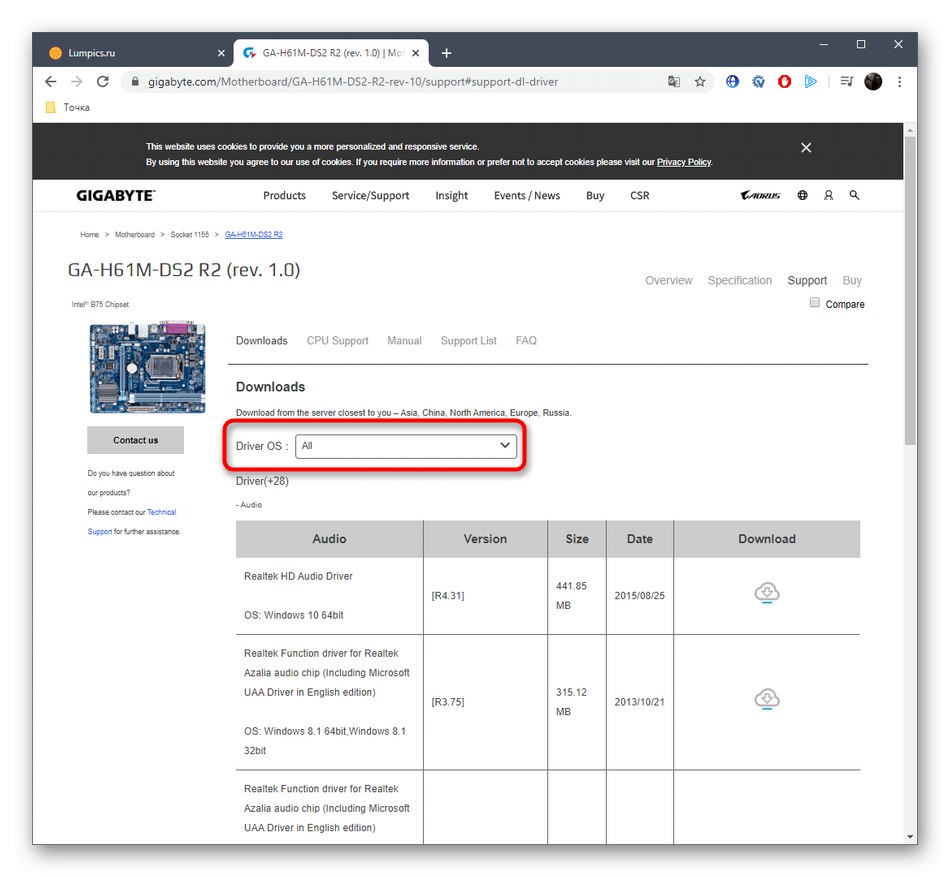
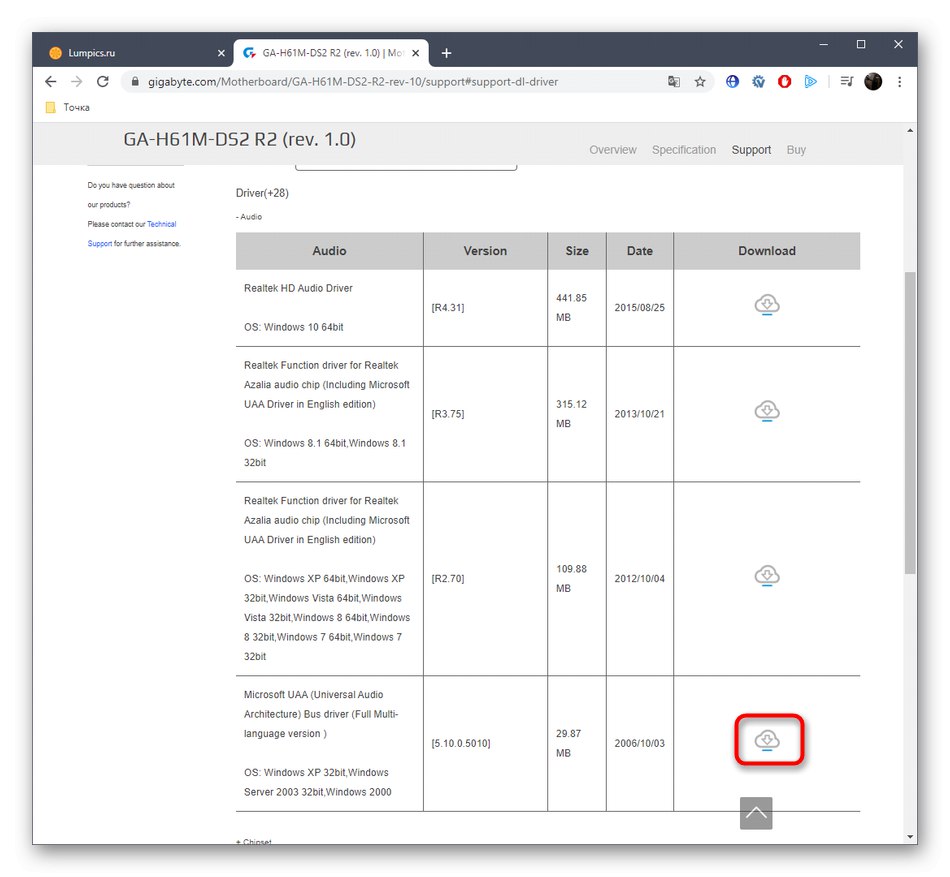
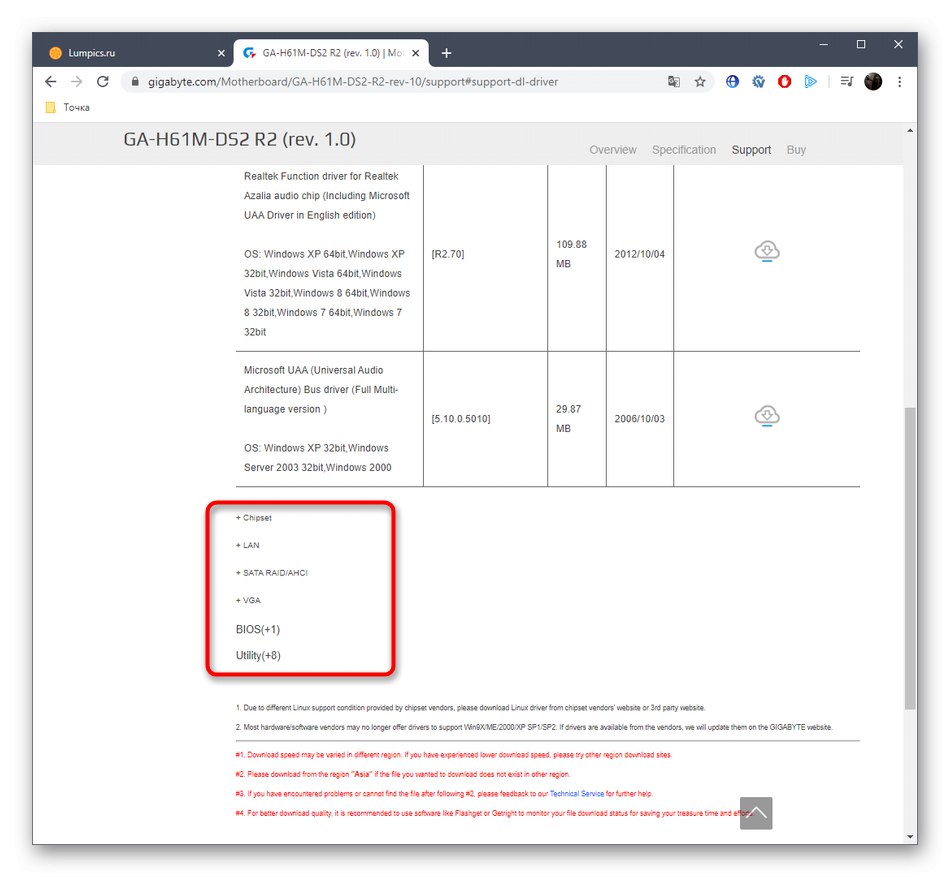
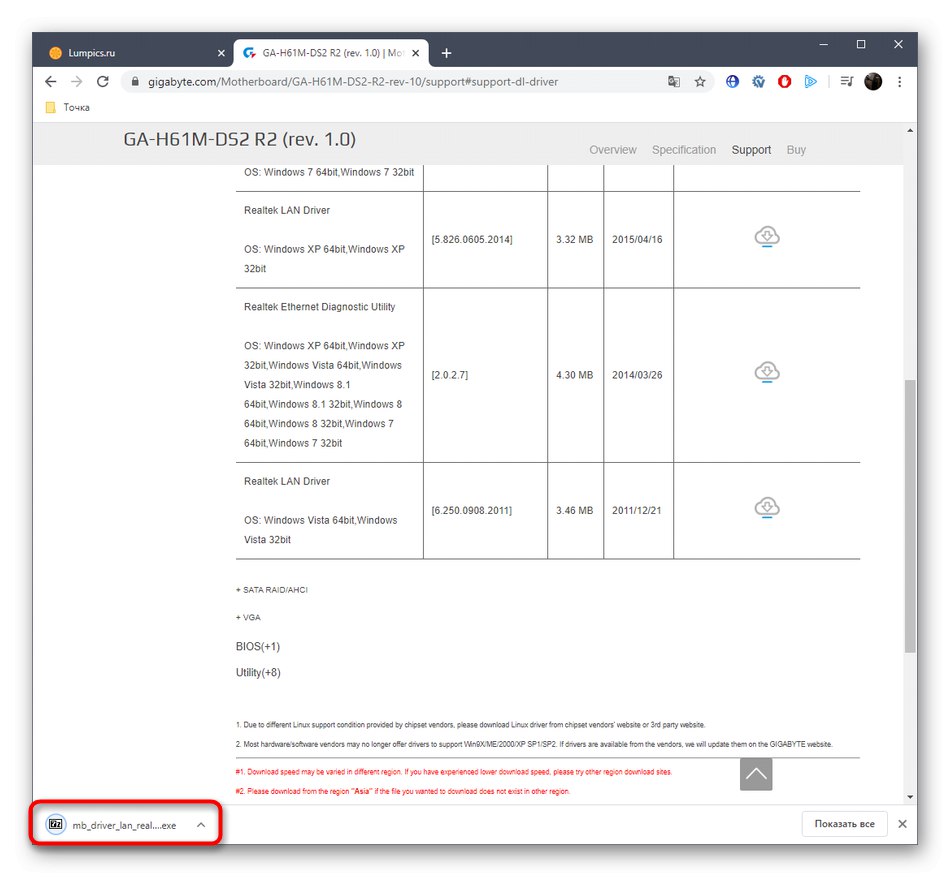
Zbývá pouze stáhnout zbývající soubory stejným způsobem jeden po druhém a nainstalovat je. Poté můžete bezpečně restartovat operační systém, aby se všechny změny projevily a počítač začal správně fungovat.
Metoda 2: Proprietární obslužný program
Gigabyte má proprietární nástroj, který umožňuje aktualizovat ovladače v automatickém režimu, ale nyní není k dispozici ke stažení, protože rekonstrukce probíhá na oficiální stránce. Neexistují žádné přesné informace, kdy bude nástroj znovu k dispozici, ale pro kontrolu můžete přejít do sekce Nástroj pro stahování prostřednictvím hlavní stránky podpory.
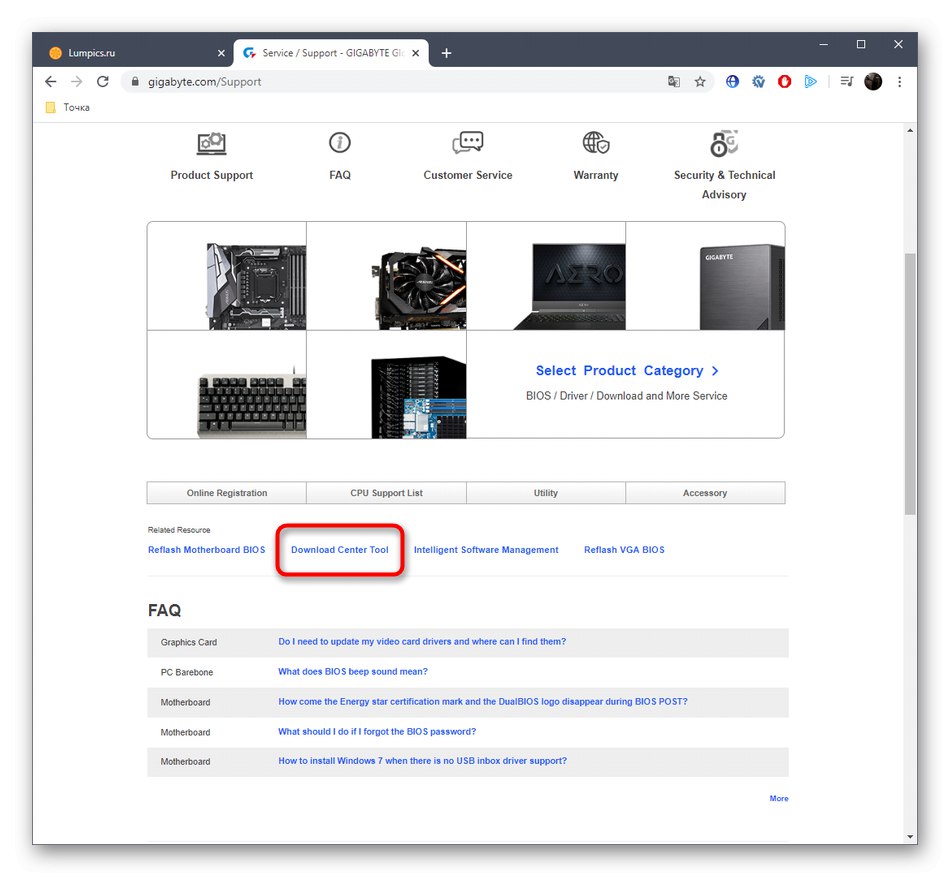
Zde si prostudujte základní informace o interakci s obslužným programem a zkuste jej stáhnout. Pokud se vám to přesto podaří, budete muset postupovat podle pokynů, které jsou popsány na oficiálních webových stránkách. Rychle a snadno tedy nainstalujete naprosto všechny potřebné součásti, protože program sám prohledá systém a najde chybějící soubory.
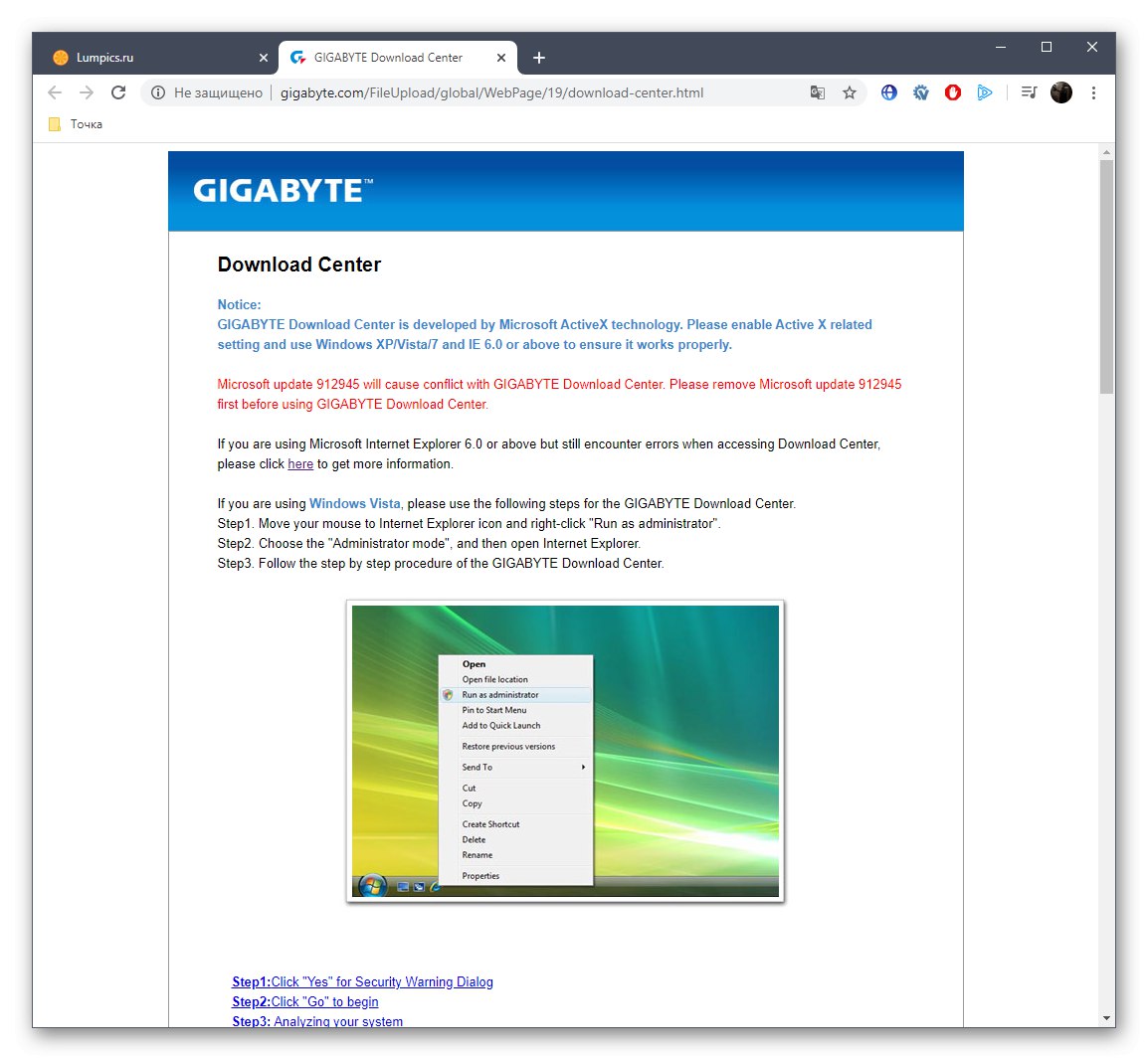
Metoda 3: Aplikace od vývojářů třetích stran
Jako alternativu k předchozí metodě doporučujeme podívat se na řešení třetích stran. Naštěstí existuje mnoho různých nástrojů od nezávislých společností. Jeden ze slavných programů tohoto druhu se nazývá DriverPack řešení... Doporučujeme použít pokyny na našem webu založené na této aplikaci jako univerzální průvodce instalací ovladačů tímto způsobem.
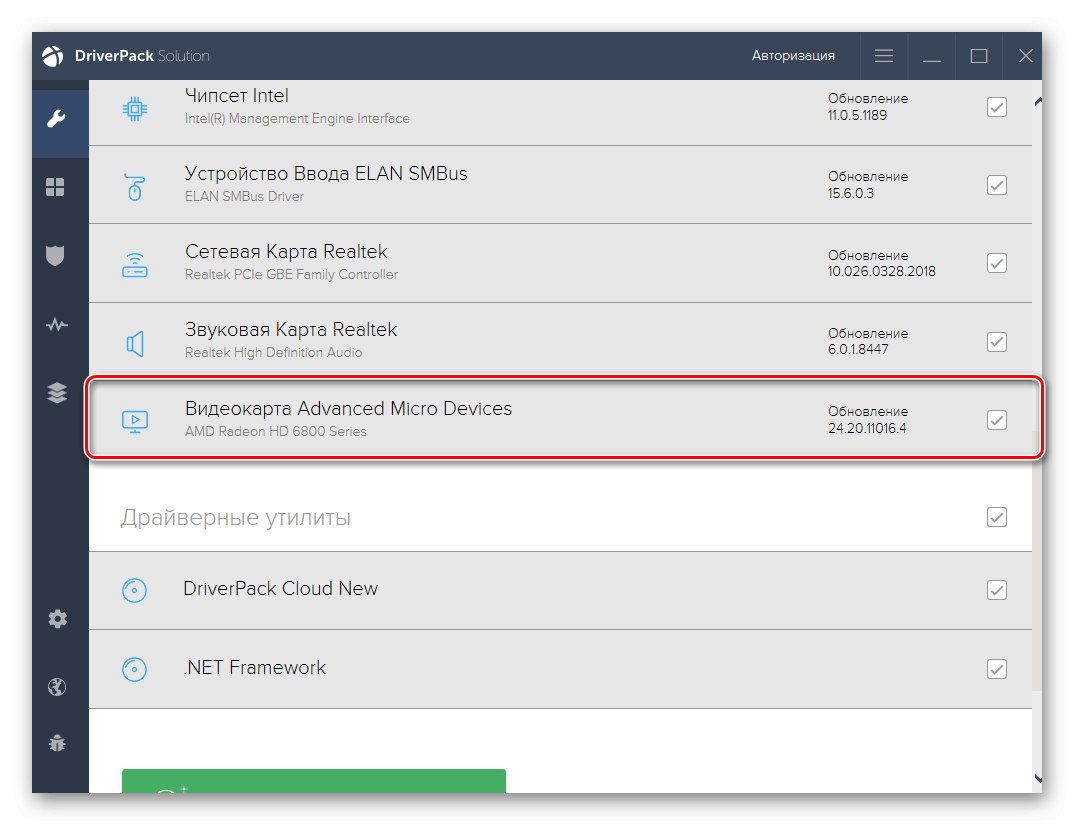
Více informací: Instalace ovladačů prostřednictvím řešení DriverPack
Řešení DriverPack tedy není vhodné pro každého, protože tento program má nevýhody související s reklamou a rušivou politikou instalace softwaru třetích stran. Mnozí proto mají zájem najít podobné řešení, ale bez těchto nevýhod. Seznam dalšího tematického softwaru si můžete prostudovat v samostatné recenzi na našem webu kliknutím na následující odkaz. Po výběru stačí nainstalovat software a spustit automatické hledání chybějících ovladačů.
Více informací: Nejlepší software pro instalaci ovladačů
Metoda 4: ID hardwaru
Další metoda, která nemá nic společného s oficiálními zdroji od vývojářů nebo systémovými nástroji systému Windows. Stále se však budete muset obrátit na operační systém, protože vyhledávání ovladačů bude prováděno prostřednictvím hardwarových identifikátorů základní desky. Najdete je pomocí Správce zařízení a poté zůstane na jedné ze speciálních stránek, jejichž funkčnost je založena na hledání kompatibilního softwaru prostřednictvím ID hardwaru. Další podrobnosti o implementaci této metody naleznete v příručce od našeho jiného autora kliknutím na nadpis níže.
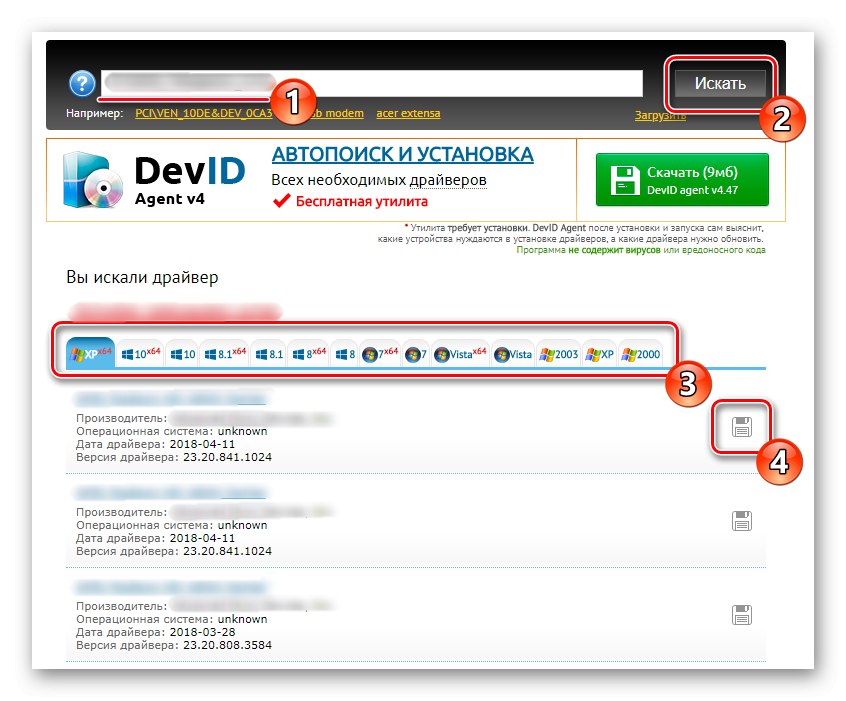
Více informací: Jak najít řidiče podle ID
Metoda 5: Standardní nástroje systému Windows
Poslední metoda instalace ovladačů pro Gigabyte GA-H61M-DS2, popsaná v dnešním článku, je spojena s použitím vestavěných nástrojů operačního systému, které vyhledávají ovladače pro vybranou komponentu přes internet. Nevýhodou této možnosti je, že není vždy účinná a některé součásti základní desky se ve Správci zařízení nezobrazí ani bez instalace ovladačů, takže nebudete moci zahájit vyhledávání. Pokud však nechcete používat jiné metody nebo nemáte příležitost, podívejte se na tento nástroj blíže.
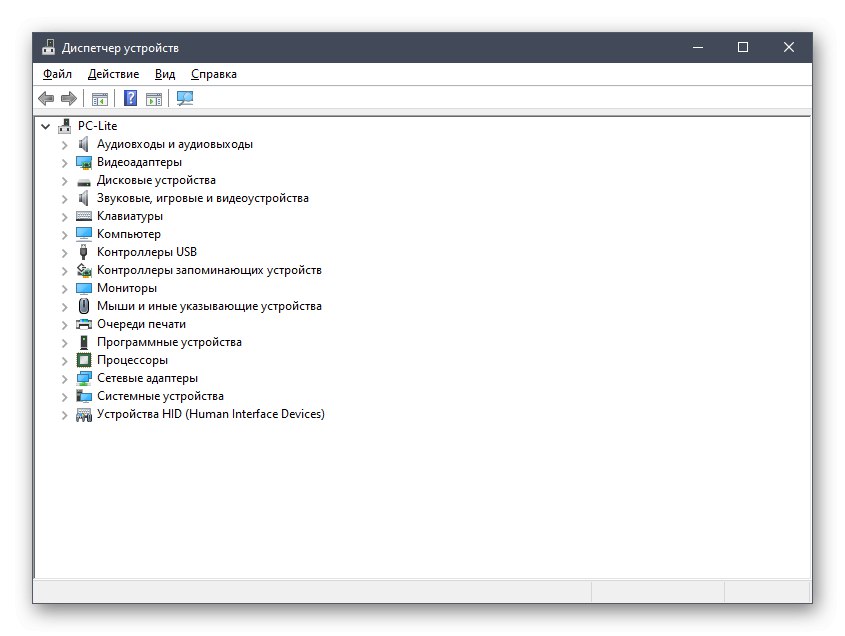
Více informací: Instalace ovladačů pomocí standardních nástrojů systému Windows
Dnes jste se dozvěděli až o pěti metodách instalace ovladačů pro Gigabyte GA-H61M-DS2. Musíte si jen vybrat ten správný a pokračovat v implementaci podle pokynů, které vám usnadní celý proces a vyhnete se možným problémům.